Sistem disk alanınız azaldığında, üçüncü taraf yardımcı programları büyük dosyaları ve küçük dosya koleksiyonlarını bir bakışta bulmanıza yardımcı olur. WinSxS klasörüne rastlayabileceğiniz yer burasıdır. Neredeyse 5-10GB boyutundadır ve birçok kullanıcı için Windows dünyasında bir kara kutu gibidir.
Doğal olarak, WinSxS'de yüklü olan dosyaların tam olarak ne olduğu ve neden bu kadar büyük olduğu sorusunu gündeme getiriyor. Web aramaları ve forumlar bu klasörle ilgili sorularla doludur. WinSxS'in sırlarını ve onu yönetmenin doğru yolunu açıklayalım.
WinSxS Açıklaması
WinSxS (Yan Yana), “DLL CehennemiWindows işletim sisteminde sorun. Basit bir ifadeyle, herhangi bir programın aynı DLL dosyasını kullanması gereken diğer uygulamaların kritik işlevlerini etkilemek için dinamik bağlantı kitaplığı (DLL) dosyasını değiştirdiği durumları içerir.
Örneğin, bir uygulamanın 1.0.2 sürüm numarasına sahip bir DLL gerektirdiğini varsayalım. Başka bir uygulama kaynağı farklı bir sürümle değiştirirse, 1.0.3, daha sonra 1.0.2 sürümüne dayanan önceki uygulama kilitlenir, uyumluluk sorunlarına veya daha kötü sonuçlara neden olur. Ölüm.
WinSxS'nin lansmanı
Windows XP, bileşen deposunun düzgün başlatılmasını gördü. Burada, her bileşen (DLL, OCX, EXE) WinSxS adlı bir dizinde yaşar. Yazılım ve donanım paketleri tarafından yüklenen DLL'lerin tüm farklı sürümlerini depolar ve istek üzerine doğru sürümü yükler.
Peki bir uygulama hangi DLL sürümünün yüklenmesi gerektiğini nasıl bilebilir? Burası “bildirim dosyası”Önemli bir rol oynuyor. İşletim sistemine bir programı başladığında nasıl çalıştıracağını ve doğru DLL sürümünü bildiren ayarları içerir.
Her bileşen, işlemci mimarisi, dil, sürüm ve kimlik içerebilen benzersiz bir ada sahip bir kimliğe sahiptir. Bu bileşenlerin spesifik versiyonları daha sonra birlikte paketler halinde toplanır. Sisteminizi güncel tutmak için Windows Update ve DISM tarafından kullanılırlar.
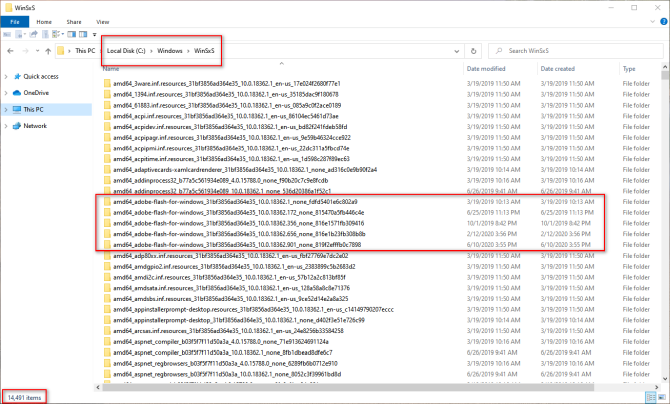
Bu zaman çizelgesi, her büyük işletim sistemi yükseltmesiyle WinSxS'nin aşamalı bir gelişimini göstermektedir.
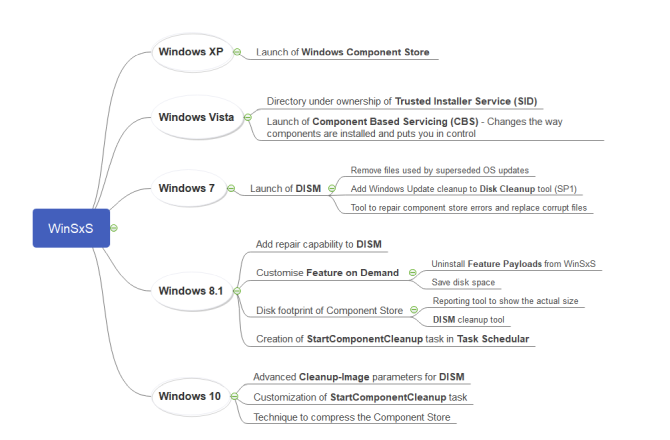
WinSxS Klasörü ve Sabit Bağlantıların Rolü
Sabit bağlantılar tüm Windows işletim sisteminde kullanılır. WinSxS açısından, bileşenlerin sistemde yaşadığı tek konumdur. Bileşen deposu dışındaki dosyaların diğer tüm örnekleri WinSxS klasörüne sabit olarak bağlıdır. Peki, zor bağlantı nedir?
Göre Microsoft Dokümanlar, sabit bağlantı, iki dosyanın diskte aynı konuma başvurmasını sağlayan bir dosya sistemi nesnesidir. Bu, Windows'un fazladan yer kaplamadan aynı dosyanın birden fazla kopyasını tutabileceği anlamına gelir.
Windows'u her güncellediğinizde, bileşenin yepyeni bir sürümü yayınlanır ve sabit bağlantılar aracılığıyla sisteme yansıtılır. Daha eskileri güvenilirlik için bileşen deposunda kalır, ancak sabit bağlantıları yoktur.
Yardımıyla fsutil komutu ile herhangi bir sistem dosyasının sabit bağlantılarını kontrol edebilirsiniz. Basın Win + X ve Seç Komut İstemi (Yönetici), sonra yazın
fsutil hardlink list [sistem dosyası yolu]Örneğin, “audiosrv.dll” adlı bir sistem dosyasının sabit bağlantılarını kontrol etmek istiyorsam, yazın
fsutil sabit bağlantı listesi "C: \ Windows \ System32 \ audiosrv.dll"
WinSxS'in Önemi
Bileşen deposu Windows'u özelleştirmek ve güncellemek için gereken işlevleri desteklemede hayati bir rol oynar. Bunlar aşağıdaki gibidir:
- Sisteminizi önyükleme hatası veya bozulmasından kurtarın
- İsteğe bağlı Windows özelliklerini etkinleştirme veya devre dışı bırakma
- Sistemleri farklı Windows sürümleri arasında taşıma
- Sorunlu güncellemeleri kaldırın
- Windows Update'i kullanarak yeni bileşen sürümlerini yüklemek için
WinSxS Klasör Boyutu
WinSxS, PC'nizdeki donanım ve yazılımla uyumluluğu sağlamak için gerekli tüm dosyaları içerir. Windows'un en güçlü yanlarından biri, eski donanım ve uygulamaları çalıştır Windows 10'da Eski Oyunlar ve Yazılımlar Nasıl ÇalıştırılırEski PC oyunları ve yazılımları Windows 10'da zorlanabilir. Eski Windows oyunlarınızı ve programlarınızı Windows 10'da çalıştırmak için bu ipuçlarını deneyin. Daha fazla oku . Ancak bu eski uyumluluk, disk alanı ve hataların pahasına gelir.
Şuraya gidin: C: \ Windows \ WinSxS, sağ tıklayın ve Özellikleri. Bu klasör yaklaşık 7,3 GB disk alanı tüketir. Ama mesele şu ki, bu gerçek boyut değil. Bunun nedeni, Dosya Gezgini ve diğer üçüncü taraf araçlarının dikkate almadığı “sabit bağlantılar” dır.
Bir sabit bağlantıya yapılan her başvuruyu, her konum için dosyanın tek bir örneği olarak sayar. Bu nedenle, bir sistem dosyası hem WinSxS hem de System32 dizininde bulunuyorsa, Dosya Gezgini klasör boyutunu hatalı şekilde iki katına çıkarır.
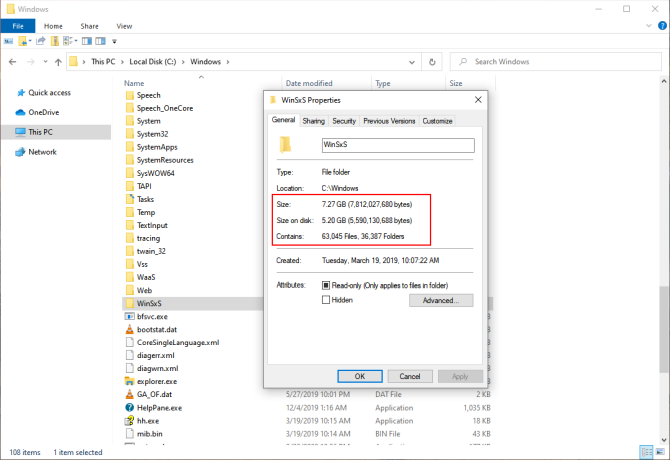
WinSxS'in Gerçek Boyutunu Kontrol Edin
Windows bileşen deposunun gerçek boyutunu denetlemek için yükseltilmiş bir komut istemi penceresi açın ve
Dism.exe / Çevrimiçi / Temizleme-Görüntüsü / AnalyzeComponentStoreNot: /AnalyzeComponentStore seçeneği Windows 8 ve önceki sürümlerinde tanınmıyor.
Analizden sonra, bileşen deposunun gerçek boyutu 5.37GB'a düşüyor. Bu değer WinSxS klasöründeki sabit bağlantıları etkiler. Windows ile paylaşılıyor size sabit bağlantılı dosyaların boyutunu verir. Son Temizleme Tarihi, yeni tamamlanan bileşen deposu temizleme tarihidir.
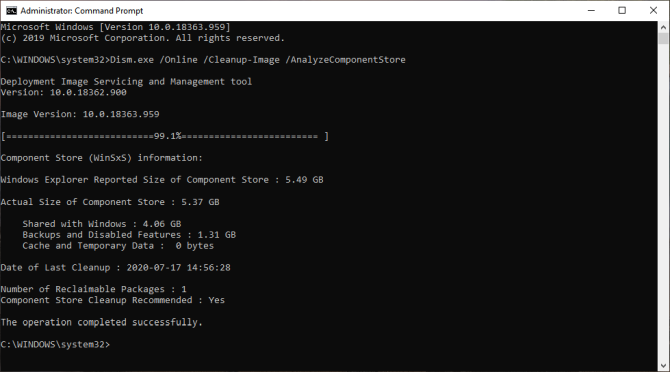
WinSxS Klasörünün Boyutunu Küçültme Yöntemleri
Birçok kullanıcı genellikle WinSxS klasöründen dosyaları manuel olarak silmenin mümkün olup olmadığını soruyor. Cevap bir Büyük hayır.
Büyük olasılıkla Windows'a zarar verir ve kritik Windows Update düzgün bir şekilde yüklenemeyebilir. WinSxS klasöründen dosyaları kaldırma konusunda başarılı olsanız bile, hangi uygulamanın çalışmayı durduracağını asla bilemezsiniz.
Sen yapabilirsin boyutunu küçült birkaç yerleşik araçla WinSxS klasörünün. WinSxS klasörünü kırpmak için Disk Temizleme, DISM komutları gibi araçlar kullanacağız ve İsteğe Bağlı Özellikleri kaldıracağız.
Disk Temizleme Aracı
Arama kutusuna disk temizleme yazın ve Disk temizleme. Bu pencereden, Sistem dosyasını temizle buton. Bu, yardımcı programı yeniden başlatır ve tüm temizleme seçeneklerine erişimin kilidini açar. Yükleme dosyalarını, önceki Windows sürümlerini ve daha fazlasını kaldırabilirsiniz. Disk Temizleme aracı, Windows 10'u temizlemek için başlangıç noktasıdır.
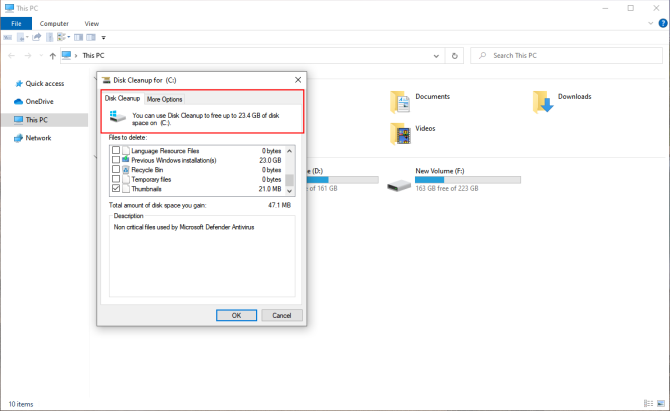
Oku bunu 10'u temizlemenin en iyi yollarını bulmak için adım adım kılavuz Windows 10'u Temizlemenin En İyi Yolu: Adım Adım KılavuzWindows 10'u nasıl temizleyeceğinizi bilmiyor musunuz? PC'nizi tekrar güzel ve düzenli hale getirmek için adım adım açık bir kılavuz. Daha fazla oku .
İsteğe Bağlı Özellikleri Kaldırma
Windows isteğe bağlı olarak varsayılan Windows özelliklerini etkinleştirmenizi veya devre dışı bırakmanızı sağlar. Bazı yararlı özellikler ekleyebilirsiniz: Hyper V, PDF'ye Yazdır, Linux için Windows Alt Sistemi (WSL) ve daha fazlası.
İşaretini kaldırdığınız özellikler WinSxS klasöründe kalır ve disk alanı kaplar. Depolama alanı az olan kullanıcılar Windows kurulumlarını olabildiğince inceltmek isteyebilirler. Yükseltilmiş bir komut istemi penceresi açın ve yazın
DISM.exe / Çevrimiçi / İngilizce / Get-Özellikler / Biçim: TabloÖzellik adlarının ve durumlarının bir listesini görürsünüz

Bir özelliği sisteminizden kaldırmak için şunu yazın
DISM.exe / Çevrimiçi / Devre Dışı Bırakma / Özellik / özellikadı: NAME / Kaldır(“NAME” yerine listede belirtilen özelliğin adını yazın)
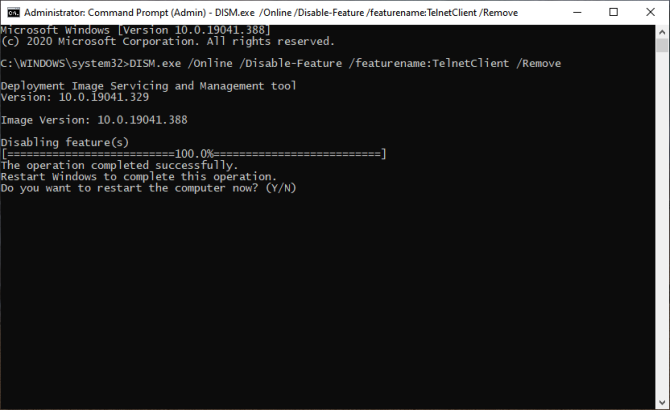
Eğer koşarsan /Get-Features komutunu tekrar verirseniz, durumu “Yük Kaldırıldığında Devre Dışı Bırakıldı"Yerine"engelli.” Daha sonra, kaldırılan bileşenleri yüklemeyi seçerseniz, Windows bileşen dosyalarını tekrar indirmenizi ister.
DISM Bileşeni Temizleme
Windows 8 / 8.1, sistem kullanılmadığında bileşen deposunu otomatik olarak temizlemek için yerleşik bir özellik içerir. Açık Görev Zamanlayıcısı ve şuraya git Microsoft> Windows> Servis. Öğeyi sağ tıklayın ve Çalıştırmak.

Görev, güncellenmiş bir bileşen yüklendikten sonra bileşenin önceki sürümünü kaldırmadan önce en az 30 gün bekler. Görev ayrıca bir saatlik bir zaman aşımına sahiptir ve tüm dosyaları temizlemeyebilir.
DISM ile /Cleanup-Image parametresini kullandığınızda, bileşenin önceki sürümünü (30 günlük yetkisiz kullanım süresi olmadan) hemen kaldırabilir ve bir saatlik zaman aşımı sınırlaması yoktur. Açık Komut İstemi (Yönetici) ve yaz
DISM.exe / çevrimiçi / Temizleme-Görüntüsü / StartComponentCleanupEklerseniz ResetBase anahtarı, her bileşenin tüm eski sürümünü kaldırabilirsiniz. Ancak unutmayın, güncel güncellemeleri kaldıramazsınız (hatalı olsalar bile).
DISM.exe / çevrimiçi / Temizleme-Görüntüsü / StartComponentCleanup / ResetBaseAşağıdaki komut, hizmet paketlerinin kaldırılması için gereken tüm yedek bileşenleri kaldıracaktır. Belirli bir Windows sürümü için toplu güncellemelerin bir koleksiyonudur.
DISM.exe / çevrimiçi / Temizleme-Görüntüsü / SPSupersededDisk Alanı Açmak için Windows Dosyalarını Silin
WinSxS bileşen deposu, Windows'un günlük işleyişinde önemli bir role sahiptir. Dolayısıyla dosyaları silmemeli veya alan sorunlarınıza bir çözüm olarak WinSxS klasörünü taşımamalısınız. Windows yükseltmeleri, diğer uzay domuzlarını bulmak için kullanabileceğiniz derinlemesine raporlama ve temizleme araçları getirdi.
Yukarıda açıklanan teknikleri izlerseniz, WinSxS klasörünün boyutunu biraz azaltabilirsiniz. Öğrenmek için bu parçayı okuyun Disk alanını daha da boşaltmak için silebileceğiniz Windows dosyaları ve klasörleri Disk Alanı Açmak için Bu Windows Dosyalarını ve Klasörlerini SilinWindows bilgisayarınızdaki disk alanını temizlemek mi istiyorsunuz? Güvenle silebileceğiniz bu Windows dosya ve klasörlerine göz atın. Daha fazla oku .
Bağlı Kuruluş Açıklaması: Önerdiğimiz ürünleri satın alarak siteyi canlı tutmaya yardımcı olursunuz. Daha fazla oku.
Göz Bakımı Uzmanlığı Yüksek Lisans derecesi ile Rahul yıllarca Kolejde Öğretim Görevlisi olarak çalıştı. Başkalarını yazmak ve öğretmek her zaman onun tutkusudur. Şimdi teknoloji hakkında yazıyor ve onu iyi anlamayan okuyucular için sindirilebilir hale getiriyor.


